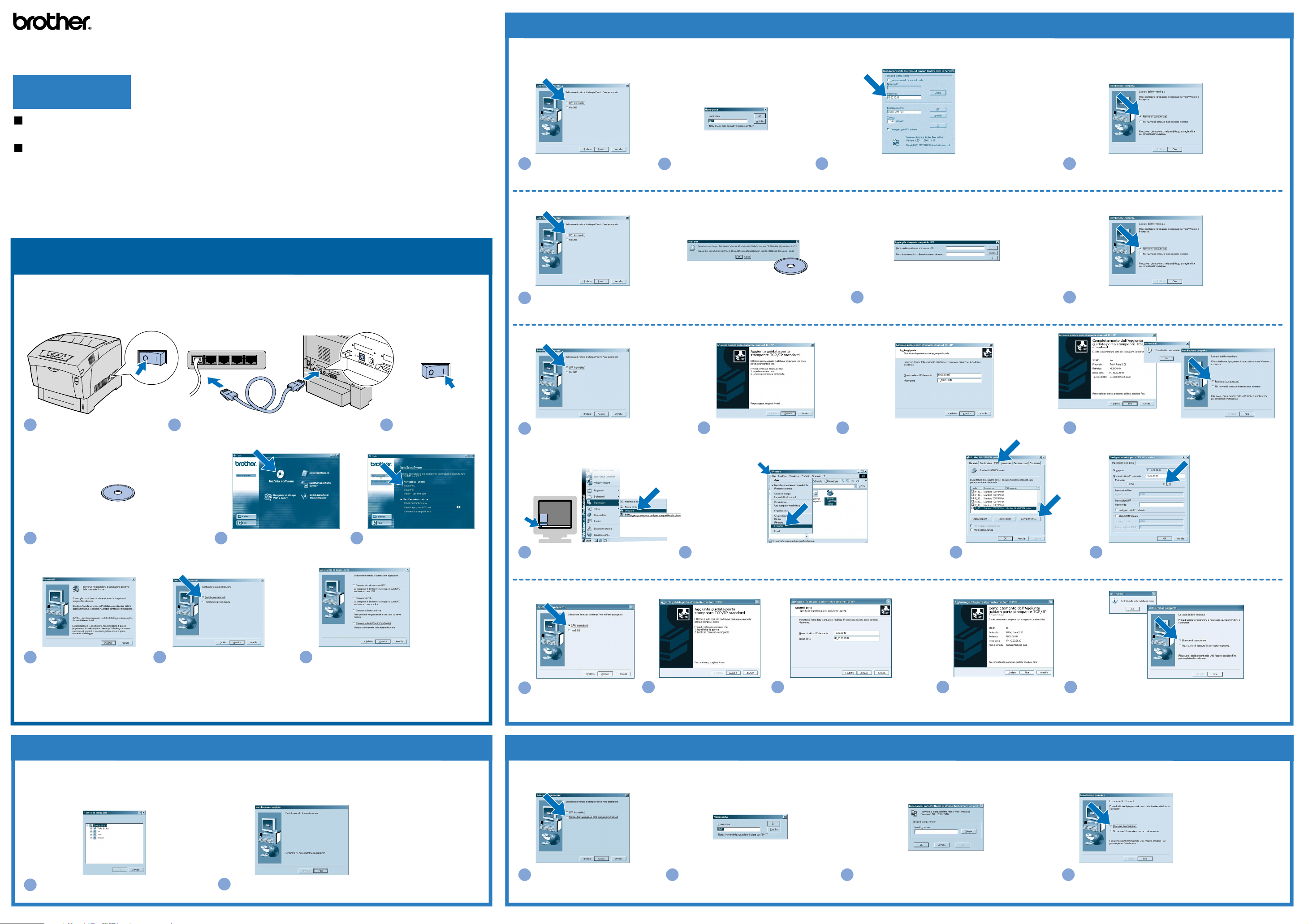
Hub
2
Immettere il nome univoco della
porta in uso, ad esempio BLP1 e fare
clic su OK.
1
Selezionare “LPR (consigliato)”,
quindi fare clic su Avanti.
Passaggio 5 Collegamento della stampante alla rete e
installazione del driver
Passaggio 6 Configurazione della porta NetBIOS
Passaggio 6 Selezionare la ‘condivisione’ o la coda di
stampa appropriata
Passaggio 6 Configurazione della porta LPR
Solo per utenti di Windows
®
95/98/Me
Solo per utenti di Windows NT
®
4.0
Solo per utenti di Windows
®
2000
Solo per utenti di Windows® XP
3
Specificare l’indirizzo IP della stampante in uso o fare clic su
Sfoglia per visualizzare un elenco di stampanti, quindi cliccare
su OK.
4
Fare clic su Fine e riavviare il PC.
Una volta riavviato il PC, l’installazione è completata.
2
Immettere il nome univoco della porta in
uso, ad esempio BNT1, quindi fare clic
su OK.
3
Immettere il percorso o fare clic su Sfoglia per
visualizzare un elenco di stampanti, quindi fare clic
su OK.
4
Fare clic su Fine per riavviare il PC.
Una volta riavviato il PC, l’installazione è completata.
1
Selezionare “NetBIOS”, quindi fare
clic su Avanti.
Per utenti di Stampanti di rete Peer-to-Peer Brother (LPR - metodo di stampa Peer-to-Peer consigliato)
Per utenti di Stampanti di rete Peer-to-Peer Brother (NetBIOS)
Passaggi 1-4 Prima di procedere, seguire le istruzioni
fornite nella Guida di installazione
Per tutti gli utenti abilitati alla connessione in rete
Per utenti di Stampanti di rete condivise
4
Inserire il CD-ROM nell’apposita unità.
Viene automaticamente visualizzata la
schermata di apertura.
Seguire le istruzioni visualizzate sullo schermo.
3
Accendere la
stampante.
1
Spegnere la stampante.
1
Selezionare la coda di stampa, quindi fare clic
su OK.
2
Una volta specificata la coda di stampa appropriata, verrà
installato il driver della stampante.
6
Fare clic su “Driver PCL”.
5
Fare clic sull’icona Installa
software nella schermata
del menu.
7
Fare clic su Avanti.
Seguire le istruzioni
visualizzate sullo schermo.
8
Selezionare “Installazione
standard” e fare clic su Avanti.
9
Selezionare la “Stampante di rete
condivisa” o la “Stampante di rete peer to
peer Brother” e fare clic sul pulsante Avanti.
Andare al passaggio 6.
*
1
2
Collegare il cavo di rete alla stampante e a una
porta disponibile sull’hub.
L’installazione è completata.
*
1 Seguire le istruzioni relative al tipo di connessione di rete appropriato e al sistema operativo in uso.
Guida di installazione del driver
Windows
®
Per utenti abilitati alla connessione in rete
Sampante laser a colori HL-4000CN
LM0118001 Stampato in Giappone
2
Fare clic su Avanti.
3
Immettere l’indirizzo IP della stampante e il nome
univoco della porta in uso, quindi fare clic su Avanti.
5
Dopo avere riavviato il PC, fare
clic su Start, Impostazioni e
Stampanti.
L’installazione è
completata.
6
Selezionare l’icona Brother HL-4000CN.
Fare clic sul menu File, quindi selezionare Proprietà per accedere
alle proprietà del driver.
7
Fare clic su Configura
porta... nella scheda Porte.
8
Selezionare il protocollo “LPR”, quindi fare clic
su OK.
Chiudere la finestra delle proprietà del driver.
1
Selezionare “LPR (consigliato)”, quindi
fare clic su Avanti.
4
Fare clic su Fine, e fare clic su OK.
Fare clic su Fine e riavviare il PC.
2
Fare clic su Avanti.
3
Immettere l’indirizzo IP della
stampante in uso e il nome univoco
della porta, quindi fare clic su Avanti.
1
Selezionare “LPR
(consigliato)”, quindi fare
clic su Avanti.
4
Fare clic su Fine.
5
Fare clic su OK, quindi su Fine per riavviare il PC.
Una volta riavviato il PC, l’installazione è completata.
3
Fare clic su Fine e riavviare il PC.
Una volta riavviato il PC, l’installazione è completata.
2
Immettere l’indirizzo IP della stampante e il nome
della coda BINARY_P1, quindi fare clic su OK.
1
Selezionare “LPR (consigliato)”,
quindi fare clic su Avanti.
Nota: se viene visualizzata questa schermata,
inserire il CD- ROM di Windows NT
®
4.0
nell’apposita unità.
Prima di continuare, accertarsi che l’amministratore abbia configurato correttamente le impostazioni
della stampante di rete facendo riferimento alla Guida di installazione rapida in rete.
Seguire le istruzioni fornite in questa guida per il sistema operativo e il tipo di rete in uso.
Windows
®
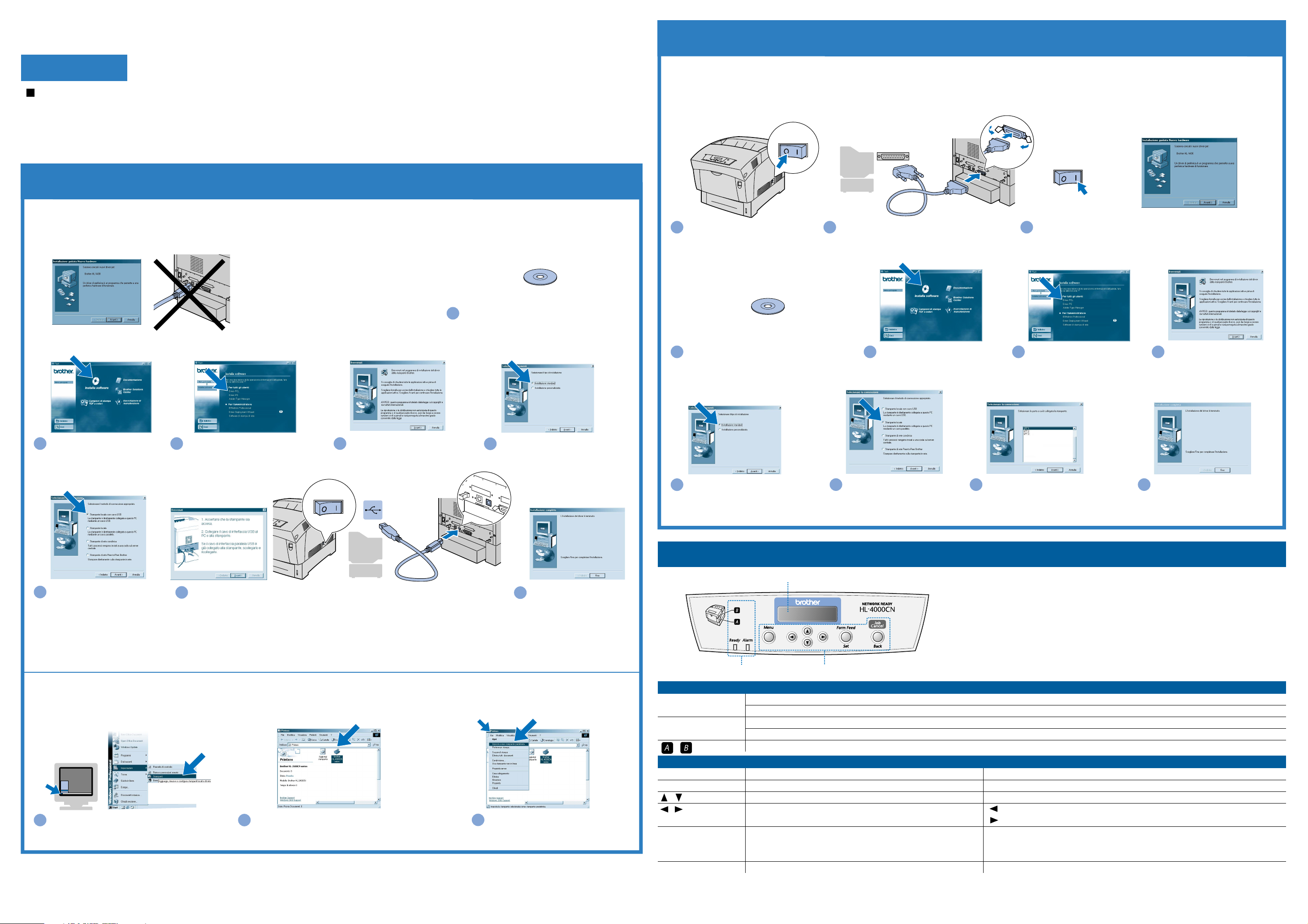
8
Fare clic sul pulsante Fine.
L’installazione è
completata.
*
1
*
1 Seguire le istruzioni indicate di seguito quando la stampante non è impostata come predefinita.
Passaggio 5 Collegamento della stampante al PC e installazione del
driver
Passaggio 5 Installazione del driver e collegamento della stampante
al PC
Passaggi 1-4 Prima di procedere, seguire le istruzioni fornite nella Guida
di installazione rapida.
Nota: Impostazione della stampante come predefinita
(solo per utenti di Windows® 2000/XP)
Per utenti dotati di cavo di interfaccia parallela
Nota: quando viene visualizzata “l’Installazione
guidata Nuovo hardware”, fare clic sul pulsante
Annulla.
Nota: accertarsi che il cavo di interfaccia USB NON
sia collegato alla stampante, quindi procedere con
l’installazione del driver.
Se il cavo è già stato
collegato, disinserirlo.
1
Fare clic su Start, Impostazioni, Stampanti.
2
Selezionare l’icona Brother HL-4000CN.
3
Dal menu File, selezionare
Imposta come stampante
predefinita.
7
Quando viene visualizzata questa schermata, accertarsi che la stampante sia accesa.
Collegare il cavo di interfaccia USB al PC e alla stampante.
Fare clic sul pulsante Avanti.
Per utenti dotati di cavo di interfaccia USB
3
Fare clic su “Driver PCL”.
2
Fare clic sull’icona Installa
software nella schermata
del menu principale.
4
Fare clic sul pulsante Avanti.
Seguire le istruzioni
visualizzate sullo schermo.
1
Inserire il CD-ROM nell’apposita unità. Viene
automaticamente visualizzata la schermata di
apertura.
Seguire le istruzioni visualizzate sullo schermo.
5
Selezionare “Installazione
standard” e fare clic su Avanti.
6
Selezionare “Stampante
locale con cavo USB” e fare
clic su Avanti.
1
Spegnere la stampante.
2
Collegare il cavo di interfaccia parallela al PC e
alla stampante.
3
Accendere la
stampante.
4
Inserire il CD-ROM nell’apposita unità. Viene
automaticamente visualizzata la schermata di
apertura.
Seguire le istruzioni visualizzate sullo schermo.
5
Fare clic sull’icona Installa software
nella schermata del menu.
Nota: se sul PC viene visualizzata la
schermata “Installazione guidata Nuovo
hardware”, fare clic sul pulsante Annulla.
8
Selezionare “Installazione
standard” e fare clic su Avanti.
7
Fare clic sul pulsante
Avanti.
6
Fare clic su “Driver PCL”.
9
Selezionare “Stampante
locale” e fare clic su Avanti.
10
Selezionare la porta alla quale è
collegata la stampante e fare clic su
Avanti.
Windows
®
Windows
®
11
Fare clic sul pulsante Fine.
L’installazione è completata.
Attenersi alle istruzioni fornite in questa guida per il cavo di interfaccia.
©2002 Brother Industries, Ltd. ©1998-2002 TROY XCD Inc. TUTTI I DIRITTI RISERVATI
Windows e Windows NT sono marchi registrati di Microsoft Corporation negli Stati Uniti e in altri paesi. HP e HP/UX sono marchi di Hewllet-Packard Company. UNIX è un marchio di UNIX Systems
Laboratories. PostScript è un marchio di Adobe Systems Incorporated. NetWare è un marchio di Novell, Inc. Apple Macintosh, iMac, LaserWriter e AppleTalk sono marchi di Apple Computer, Inc.
Tutti gli altri nomi di marchi e prodotti citati in questa guida sono marchi registrati delle rispettive aziende.
Guida di installazione del driver
Windows
®
Per utenti non abilitati alla connessione di rete
ANNULLAANNULLA
ANNULLAANNULLA
Pannello di controllo
Si accende quando la stampante è pronta per stampare.
Lampeggia quando la stampante sta ricevendo dati.
Si accende quando è presente un problema nella stampante.
Lampeggia quando è presente un problema che l’utente non è in grado di risolvere. Contattare il fornitore o il rappresentante autorizzato Brother.
Si accende quando è presente un inceppamento carta. Aprire il pannello anteriore con il tasto indicato per rimuovere la carta inceppata.
Modo Stampa
Passa al modo Menu.
N/A
N/A
Invia in stampa i dati di stampa rimanenti.
Annulla la stampa.
Ready (verde)
Alarm (rosso)
LED
Pulsanti
Menu
Form Feed / Set
Job Cancel / Back
Modo Menu
Chiude il modo Menu e passa al modo Stampa.
Consentono di scorrere tra i menu e le relative opzioni.
Scende di un livello nel menu visualizzato.
Sale di un livello nel menu visualizzato.
Consente di selezionare i menu e le relative opzioni.
Scende di un livello nel menu visualizzato.
Imposta il parametro visualizzato.
Sale di un livello nel menu visualizzato.
Display
Indicatori LED Tasti
Impostazione della lingua
(l’impostazione predefinita è la lingua inglese)
Per cambiare la lingua dei messaggi del pannello di controllo, fare riferimento alla
sezione “Impostazione della lingua sul pannello di controllo” nella Guida di installazione
rapida in rete (sul retro della Guida di installazione rapida).
Per ulteriori informazioni, vedere il Capitolo 5 ”FUNZIONAMENTO DEL PANNELLO DI
CONTROLLO” della Guida dell’utente.
